Oplossing: Verwerkingsverzoeken van Carrier Hub
Gemengde Berichten / / December 21, 2021
Degenen die de T-Mobile- of Sprint-drager op hun apparaten gebruiken, vooral op de Samsung Galaxy-modellen, kunnen het consistente meldingsprobleem dan ook tegenkomen. Het lijkt erop dat na de recente patch-update op de Galaxy-apparaten raken veel gebruikers geïrriteerd door de Drager Hub Verzoeken verwerken - Constante melding zal niet altijd verdwijnen op het meldingenpaneel. De melding verwerkingsverzoeken blijft oneindig.
Welnu, Carrier Hub is een mobiele applicatie voor gebruikers van T-Mobile of Sprint-carriers die voice over Wi-Fi (VoWi-Fi), Secure Wi-Fi mogelijk maakt op apparaten die specifiek zijn voor het T-Mobile/Sprint-carriernetwerk. Het werkt ook als netwerkengineering voor door klanten gerapporteerde services en problemen. Als u nu een van de slachtoffers bent die hetzelfde probleem tegenkomt, kunt u deze gids voor probleemoplossing volgen om te proberen dit probleem op te lossen. Dus, zonder verder oponthoud, laten we erop ingaan.

Pagina-inhoud
-
Oplossing: Carrier Hub-verwerkingsverzoeken - Constante meldingen gaan niet weg
- 1. Update de Carrier Hub-app
- 2. Wis de cache en opslag van Carrier Hub
- 3. Melding uitschakelen voor Carrier Hub
- 4. Verwijder Carrier Hub met behulp van ADB-opdrachten
Oplossing: Carrier Hub-verwerkingsverzoeken - Constante meldingen gaan niet weg
Hoewel de De Carrier Hub-app werkt mogelijk niet meer of crasht soms is de kans groot dat de melding voor verwerkingsverzoeken niet kan worden gesloten vanuit het meldingenpaneel op de Samsung Galaxy-apparaten. T-Mobile One UI 4 Beta 2 Meldingspaneel met de hele tijd "MCM-clientverzoeken verwerken" volgens rapporten over de GalaxyS21-subreddit. Daarom hebben we hier enkele tijdelijke oplossingen gegeven die u kunnen helpen.
Houd er rekening mee dat niet iedereen baat zal hebben bij de volgende methoden. Toch moet je ze allemaal één voor één.
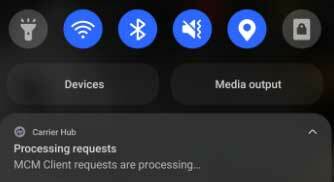
1. Update de Carrier Hub-app
Als het opnieuw opstarten van uw handset niet van pas komt voor u, zorg er dan voor dat u de Carrier Hub-app bijwerkt. Ga naar de Google Play Store-app> Zoek naar Carrier Hub en controleer of er de nieuwste update beschikbaar is of niet. Soms kan een verouderde versie van de Carrier Hub-app ook verschillende problemen met stabiliteit of prestaties veroorzaken. Als de update beschikbaar is, hoeft u deze alleen maar te installeren.
- Open de Google Play Store app > Tik op de pictogram met drie stippen in de rechterbovenhoek. [profiel icoon]
- Ga naar Mijn apps en games > Hier kom je erachter Drager Hub als er een update beschikbaar is.
- Tik op Bijwerken naast Carrier Hub > De update wordt automatisch geïnstalleerd.
2. Wis de cache en opslag van Carrier Hub
Het tweede dat u kunt doen, is door eenvoudig de cache van de Carrier Hub-app en de opslaggegevens uit het instellingenmenu te wissen om de app-cache en -opslag te vernieuwen als er iets mee in strijd is. Soms kan een beschadigde app-cache of gegevens dergelijke crashproblemen veroorzaken. Om dit te doen:
- Ga naar het apparaat Instellingen menu > Tik op Apps en meldingen.
- Tik op Alle apps bekijken optie om alle geïnstalleerde apps op uw apparaat te bekijken.
- Zoek en selecteer vervolgens Drager Hub uit de lijst > Tik op Opslag en cache.
- Tik op Cache wissen om de gegevens in de cache te verwijderen.
- Tik nu op Lege opslagruimte en selecteer oke om de app-opslaggegevens van de telefoon te verwijderen.
- Ga één keer terug naar de App Info-pagina en selecteer Forceer stop van de Carrier Hub-app.
Opmerking: Zorg er nu voor dat u de vliegtuigmodus op de handset inschakelt en na een paar seconden uitschakelt. Het probleem zou nu weg moeten zijn. Als u het apparaat echter opnieuw opstart, wordt de MCM-client weer hersteld.
3. Melding uitschakelen voor Carrier Hub
Zorg ervoor dat u de Carrier Hub-melding op uw apparaat uitschakelt om deze tijdelijk te verbergen totdat het probleem is opgelost. Om dit te doen:
advertenties
Ga naar het menu Instellingen op uw apparaat> Ga naar Meldingen> Schakel vervolgens de meldingen voor Carrier Hub uit en weer in. De melding verwerkingsverzoeken verdwijnt.
Anders schakelt u de melding gewoon uit door deze ingedrukt te houden > Selecteer Meldingen uitschakelen of Meldingen dempen.
4. Verwijder Carrier Hub met behulp van ADB-opdrachten
Als geen van de methoden voor u heeft gewerkt, probeer dan de volgende stappen uit om Carrier Hub eenvoudig te verwijderen met behulp van ADB-opdrachten op het apparaat met een pc.
advertenties
- Open het apparaat Instellingen menu > Tik op Systeem.
- Tik op Over telefoon > Tik op de Build nummer 7 keer om in te schakelen Ontwikkelaarsopties. [stappen om naar het buildnummer te gaan op sommige apparaten kunnen variëren, afhankelijk van het merk of model]
- Eenmaal ingeschakeld, ga terug naar het hoofdmenu Instellingen menu > Tik op Ontwikkelaarsopties om het te openen.
- Zet vervolgens de aan USB debugging optie > ADB- en fastboot-tools downloaden op uw pc.
- Pak het gecomprimeerde zipbestand uit in een map op de pc en open het.
- Verbind uw handset met de pc via een USB-kabel en wacht tot deze door het systeem wordt gedetecteerd.
- Zorg er nu voor dat u de Shift-toets op het toetsenbord ingedrukt houdt en klik met de rechtermuisknop in een leeg gebied in de map.
- Selecteer Open hier het Powershell-venster in het contextmenu > Als u daarom wordt gevraagd door UAC, klikt u op Ja om het beheerdersrecht toe te staan.
- Typ het volgende commando en druk op Binnenkomen om te controleren op het aangesloten apparaat in ADB:
adb-apparaten
- Als u een willekeurig apparaat-ID krijgt in het opdrachtpromptvenster, betekent dit dat het apparaat succesvol is aangesloten in de ADB-modus.
- Zorg er nu voor dat u de volgende opdrachtregel kopieert en plakt en druk op Binnenkomen om het Carrier Hub-app-pakket van uw apparaat te verwijderen:
adb shell pm uninstall –gebruiker 0 com.sprint.ms.smf.services
- Wacht een paar seconden en koppel uw apparaat los > Koppel het apparaat los van de USB-kabel.
- Start ten slotte de handset opnieuw op om het probleem te controleren. De Carrier Hub-app moet van uw apparaat worden verwijderd.
Dat is het, jongens. We gaan ervan uit dat deze gids nuttig voor u was. Voor verdere vragen kunt u hieronder reageren.



